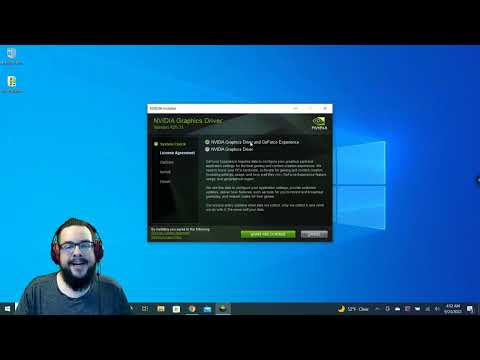Utilizarea computerelor crește în întreaga lume. Cu toate acestea, utilizarea computerelor poate fi periculoasă. De asemenea, comportamentul greșit atunci când utilizați computerul poate provoca daune computerului. Acest articol vă va spune cum să lucrați în siguranță pe computerul dvs. atunci când vă ocupați de electricitate, bun simț, hardware / software, încărcare statică, lichide și solide, viruși, confidențialitate, securitate, substanțe chimice nocive etc.
Pași

Pasul 1. Nu atingeți niciodată plăcile de circuit din interiorul computerului în timp ce acesta este pornit
Veți risca șocuri electrice și, eventual, să vă distrugeți computerul. Înainte de a lucra la un computer, opriți întotdeauna comutatorul de alimentare al alimentatorului (PSU) și deconectați cablul de alimentare. Înainte de a atinge ceva din computer, este inteligent să conectați un cablu de împământare sau orice altceva care elimină electricitatea statică pentru a evita prăjirea componentelor.

Pasul 2. Folosește-ți bunul simț
Când lucrați la computer în timp ce acesta funcționează, nu mișcați, glisați, scoateți sau ridicați computerul sau riscați să distrugeți hard disk-urile și, eventual, să creați alte probleme. De asemenea, asigurați-vă întotdeauna că computerul este oprit înainte de a-l deschide, dacă este necesar. Alte lucruri pe care le știe aproape toată lumea, cum ar fi să nu manipulați băuturi sau alimente în jurul computerului în timp ce îl deschideți sau puteți risca să adăugați alimente în părți în mișcare sau să vărsați băuturi pe electronice delicate.

Pasul 3. Asigurați-vă că știți ce faceți în timp ce vă ocupați de software-ul computerului
-
Înțelegeți complet ce trebuie făcut înainte de a juca cu setările din oricare dintre programele dvs. care funcționează defectuos.

Lucrați în siguranță pe computer Pasul 3 Bullet 1 -
Cel mai bine este să vă căutați problema într-un fel de motor de căutare, deoarece cel mai probabil altcineva a avut deja aceste probleme și a rezolvat-o.

Lucrați pe computer în siguranță Pasul 3 Bullet 2 -
Dacă nu găsiți problema dvs. sau o soluție la aceasta, puteți încerca să modificați setările și proprietățile pentru a vedea dacă aceasta va rezolva problema. Asigurați-vă că salvați și memorați modificările pe care le faceți pentru a le putea inversa în cazul în care ați avut nevoie.

Lucrați în siguranță pe computer Pasul 3 Bullet 3 -
Dacă nu funcționează altceva, poate doriți să reinstalați software-ul.

Lucrați în siguranță pe computer Pasul 3 Bullet 4

Pasul 4. Asigurați-vă întotdeauna că electricitatea este oprită înainte de a atinge orice hardware
Câteva sfaturi generale atunci când vă ocupați de hardware sunt:
-
Când manipulați hardware, aveți grijă să păstrați degetele pe părțile laterale ale plăcii sau pe un fel de acoperire din plastic sau metal pe ceva de genul unui GPU, pentru a evita să trageți ulei din degete pe circuitele electrice delicate imprimate pe placă.

Lucrați pe computer în siguranță Pasul 4 Bullet 1 -
Fii întotdeauna blând cu hardware-ul. Dacă ceva nu va intra, verificați dacă este slotul potrivit pentru acea parte. Dacă ceva nu va ieși, investigați în jurul piesei de hardware și verificați dacă există tipuri de cleme sau elemente de fixare. Nu smulgeți o bucată de hardware din computer.

Lucrați pe computer în siguranță Pasul 4 Bullet 2 -
Nu puneți niciodată feronerie nicăieri lângă alimente sau băuturi, deoarece acestea pot deteriora grav feroneria.

Lucrați în siguranță pe computer Pasul 4 Bullet 3

Pasul 5. Asigurați-vă că vă descărcați corpul de orice încărcare statică care ar putea fi acumulată pe dvs
După ce deschideți computerul, cel mai bine este să legați carcasa aparatului. Dacă nu aveți nimic de făcut, puteți întotdeauna să atingeți ceva metalic înainte de a atinge computerul pentru a descărca orice încărcare statică pe care o aveți. Și evitați îmbrăcămintea din lână, deoarece poate construi sarcini statice foarte mari.

Pasul 6. Nu aveți niciodată lichide sau solide lângă un computer la care lucrați
Oricare dintre aceste două lucruri atunci când este introdus pe hardware-ul unui computer va crea daune. De asemenea, este deștept să nu le obțineți niciodată lângă mouse-ul sau tastatura dvs., deoarece nimănui nu îi place mouse-ul și tastatura grasă sau găsirea firimiturilor lipite sub mouse și în tastatură.

Pasul 7. Instalați (sau cereți altcuiva să instaleze) un software antivirus și anti-spyware
Cel mai bine este să verificați ce fișiere sunt infectate înainte de închiriere, scanerul antivirus șterge fișierul. Dacă ar fi infectat un fișier de sistem, cel mai probabil se va termina cu computerul dvs. care nu va mai porni niciodată. Veți dori să încercați să dezinfectați fișierul posibil cu mai multe programe. Dacă aveți un virus sau un spyware, nu lăsați-l să stea în carantină. Abordați problema imediat înainte de a apărea alte probleme.

Pasul 8. Când vine vorba de tratarea computerelor, singura dată când ceva este privat este offline
În timp ce sunteți online, confidențialitatea este practic inexistentă. Nu puneți niciodată informații private pe internet sau, în timp ce efectuați servicii bancare online, asigurați-vă că conexiunea dvs. este criptată sau că utilizați un IP anonim.

Pasul 9. Nu distribuiți niciodată informații financiare pe internet
Utilizați întotdeauna un fel de program de confidențialitate, cum ar fi criptarea sau IP anonim, atunci când vă ocupați de activități bancare sau orice altceva care necesită un număr de card de credit.